TortoiseSVNの動作(TSVNCache)を速くする
TortoiseSVNをインストールするとPC全体が遅くなるように感じることがある。
これはTortoiseSVNを入れると、同時にインストールされるTSVNCache.exeというプロセスが原因です。
バージョン管理下に置かれたファイルやディレクトリに変更の状態がわかりやすくなるようにアイコンが変わる。
これをアイコンオーバーレイといいレポジトリと差分があったり衝突しているファイルがひと目で分かる便利な機能です。
しかしこのアイコン表示を効率的に行う為にファイルの書き込みを監視してキャッシュしている。
それを行っているのが TSVNCache.exe のプロセスです。
デフォルトの設定ではファイルの書き込み全てを TSVNCache.exe が監視しているので、パソコン全体が遅くなるというわけです。
右クリックメニューからTortoiseSVNの『設定』で設定できる。
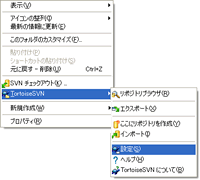
左部メニューの『アイコンオーバーレイ』を選択します。
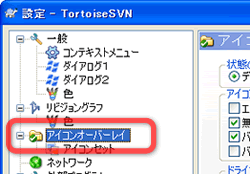
対応方法(1)
キャッシュ方法を変更する
『状態のキャッシュ』という項目を変更する事で可能です。
『デフォルト』は TSVNCache.exe によるキャッシュ方法で、リアルタイムではないですが遅くとも数秒待てば最新の状態がアイコンに反映されます。
また、フォルダ内部の再帰的な状態監視も可能です。
『シェル』はデフォルトよりも消費メモリが少なく軽快に動作します。
また、リアルタイムにアイコンの表示をしてくれます。ただし、ひとつのフォルダしかキャッシュしないので再帰的な状態監視は出来ません。
(変更されたファイルを含むフォルダのアイコンが切り替わりません。)
『なし』は一切キャッシュをしません。
PC のリソースは全く消費されませんが、変更点等を確認するにはその都度『変更をチェック』を実行する必要があります。
対応方法(2)
状態監視するパスを限定する
個人的にオススメの方法はこちらです。特定の領域のみを監視してキャッシュする事で大幅にパフォーマンスが改善されます。
手順1
『ドライブの種類』のチェックボックスを全て外します。
手順2
『含めるパス』のテキストボックスに状態を監視したいパスを入力します。複数ある場合は改行区切りで記述可能です。
またパスの最後にアスタリスクを付ける事でそのフォルダ以下の全てのファイルとフォルダを指定する事が出来ます。
設定例
下記は C:\workspace 以下のみをキャッシュ対象とする場合の設定例です。
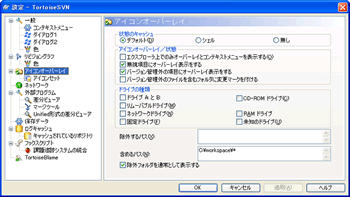
関連記事
- TortoiseSVN Subversionクライアント
- TortoiseSVNの動作(TSVNCache)を速くする
- Subversion(SVN)でファイルのコミットを除外する
- svnコマンドのまとめ
- svn: '/home' does not appear to be a URL 同サーバ内にあるリポジトリの指定
- SVNリポジトリを別のサーバに移行する方法
- svn: Working copy locked; try performing 'cleanup' クリーンアップができない
- svn: Repository moved temporarily; please relocate PROPFIND request failed
- Subversion(SVN)でファイルのコミットを除外する
- subclipseの操作をするとEclipseが閉じてしまう
- Eclipseの.projectファイルやThumbs.dbをコミットしないようにする設定
- コミットエラー『 405 Method Not Allowed 』とは
- Attempted to lock an already-locked dir とは(Subclipse)
- Subclipse Eclipse用のSVNクライアントプラグイン
- TortoiseSVN Subversionクライアント
- 開発環境 ツール類
- Google Chromeでプロキシを使う方法(Chromeのみ・OS全体)
- Windows から Git を使う方法
- Windows版Safariの文字化け解消法
- Sleipnir 高機能タブブラウザ
- FreeMind マインドマップ作成ソフト
- CSE(Common SQL Environment) SQL便利ツール
- EclipseでCGI(Perl)の開発環境を作る EPICプラグイン
- TortoiseGit Gitクライアント
- Lhaplus 多くの圧縮形式に対応した圧縮解凍ソフト
- Windows7やWindowsVistaでTelnetを使用する方法
- @icon変換 favicon作成ツール
- VirtualBox Interfaceが起動していてシャットダウンができないとき
- Mylyn(タスク指向UIプラグイン Eclipse)
- Windows版tcpdump WinDump Wireshark
- PuTTY
スポンサーリンク






